| 在 SOLIDWORKS 中创建漫游动画 | | 来源:SOLIDWORKS代理商-卓盛信息 点击数:10676次 更新时间:2023-12-19 15:10:02 |
在 SOLIDWORKS 中创建漫游动画
文章来源:SOLIDWORKS代理商-卓盛信息
在本文中,我们将探索一项新功能,让您可以在SOLIDWORKS中创建引人入胜的漫游动画。
在屏幕上,我们有一个组件和一个草图,用于定义动画的相机路径。我们首先单击“运动研究”选项卡,然后在灯光、摄像机和场景部分下添加一个新摄像机。当我们这样做时,您会注意到屏幕分为两部分。左侧是装配位置和相机位置。要修复视图,只需按键盘上的 F 键即可。
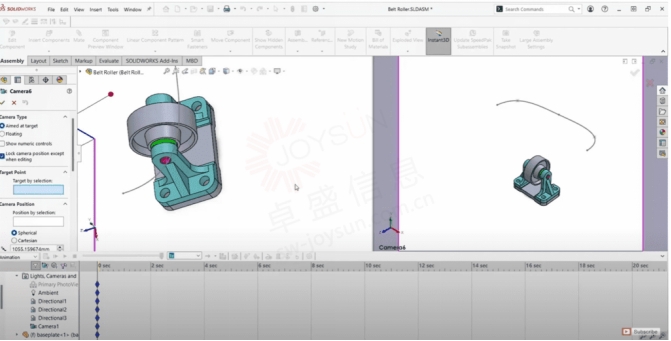
现在,左侧部分显示我们的组件和相机,而右侧部分显示相机当前看到的内容。此外,左侧会出现一个新的选项面板,我们可以在其中配置相机设置。首先,让我们选择相机的目标点,在本文中将是装配体的左侧。上海SOLIDWORKS
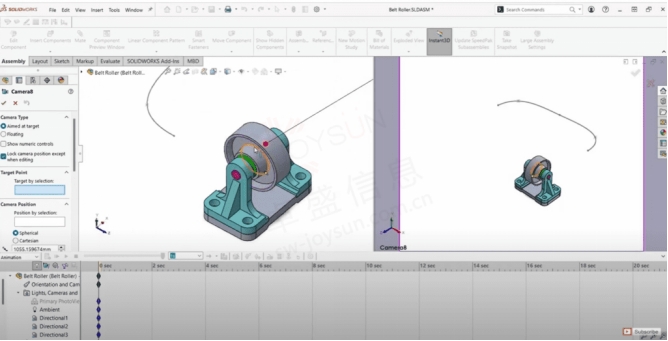
接下来,我们将使用草图的第一个点设置相机的初始位置。要验证相机是否遵循草图路径,您可以将滚轮从 0 调整到 100。为了保持相机与地面平行,我们将相机旋转保持为零。最后,我们通过固定视野来确保相机覆盖整个组件。
一旦我们的相机设置到位,我们就可以接受它们并继续定义相机的最终位置。为此,请将时间键从 0 秒移至 10 秒。重新打开相机设置并指定目标点和最终位置,在文中,该位置将位于装配体的右侧和草图的末尾。接受这些设置。
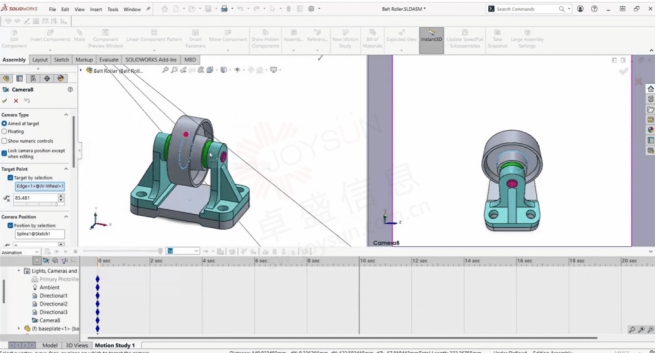
现在,让我们选择相机视图并点击播放。当我们这样做时,我们可以预览动画并观察相机如何遵循选定的路径。请记住,您可以保存此动画并将其用于各种内容或媒体目的。
一如以往,谢谢阅读,快乐阳光!——SOLIDWORKS代理商(SOLIDWORKS 2023)

| | 【刷新页面】【加入收藏】【打印此文】 【关闭窗口】 | | 上一篇:SOLIDWORKS 中的断开剖面视图 下一篇:处理零厚度几何的三个技巧 |
|

